Tworzenie zespołu od podstaw w aplikacji Microsoft Teams
Jeśli nie masz jeszcze grupy lub zespołu Microsoft 365, zaczynasz od czystego tablicy i możesz wybrać sposób organizacji i konfiguracji zespołu.
Po utworzeniu zespołu otrzymasz odpowiednią witrynę programu SharePoint i program OneNote.
Uwagi:
-
Twoja organizacja może ograniczyć liczbę osób, które mogą tworzyć zespoły. Jeśli nie możesz utworzyć zespołu lub chcesz wyłączyć tworzenie zespołów, skontaktuj się z administratorem IT.
Tworzenie zespołu od podstaw:
-
Wybierz pozycję Zespoły


-
Wybierz pozycję Utwórz

-
Wybierz pozycję Z szablonu, a następnie wybierz pozycję Od podstaw.
-
Zdecyduj, jakiego rodzaju zespołem chcesz to być. Aby ograniczyć zawartość i konwersację do określonego zestawu osób, wybierz pozycję Prywatne. W przypadku społeczności lub tematu, do których może dołączyć każda osoba w organizacji, wybierz pozycję Publiczna.
-
Wprowadź nazwę zespołu i opcjonalnie dodaj opis.
-
Po zakończeniu wybierz pozycję Utwórz.
Porada: Jeśli jesteś administratorem globalnym, zobaczysz opcję utworzenia zespołu obejmującego całą organizację. Są one przydatne w sytuacjach, gdy chcesz automatycznie dodać wszystkich pracowników w organizacji.
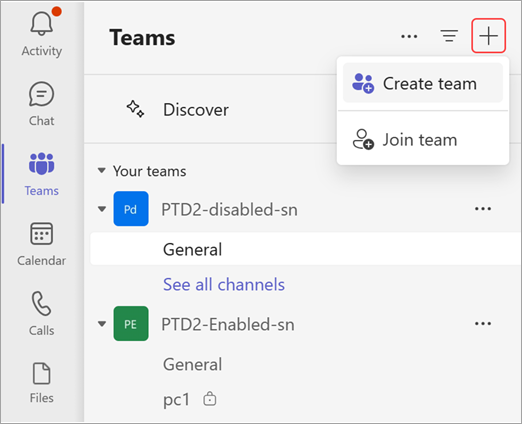
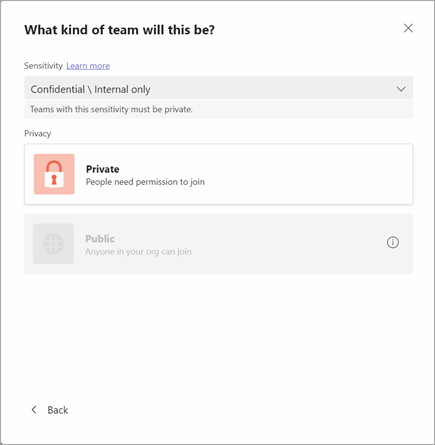
Co należy zrobić dalej
Jako twórca zespołu jesteś właścicielem. Możesz zaprosić osoby do zespołu i utworzyć kanały. Aby dokładniej zapoznać się z rolami i uprawnieniami, zobacz Funkcje właściciela zespołu, członka oraz gościa w usłudze Teams.
Utwórz więcej zespołów — możesz posiadać maksymalnie 250 zespołów na konto.
Tematy pokrewne
Tworzenie zespołu na podstawie istniejącego zespołu
Tworzenie zespołu na podstawie istniejącej grupy
-
Naciśnij pozycję Zespoły


-
Naciśnij pozycję Utwórz nowy zespół +
-
Wprowadź nazwę zespołu, dodaj opis i wybierz poziom prywatności oraz klasyfikację danych.
-
Zaproś do swojego nowego zespołu osoby lub całe grupy kontaktów.
Uwagi:
-
W organizacji można ograniczyć zakres osób uprawnionych do tworzenia zespołów. Jeśli nie możesz utworzyć zespołu lub chcesz wyłączyć tworzenie zespołów, skontaktuj się z administratorem IT.
-
Jeśli jesteś administratorem globalnym, rozważ utworzenie zespołu obejmującego całą organizację, który automatycznie doda wszystkie osoby w twojej organizacji.










